Windows 10 -käyttöjärjestelmän palauttaminen
Windows 10: lla on mukava ominaisuus, jonka avulla voit nollata käyttöjärjestelmän uudelleen, jos haluat aloittaa yli 100% palaamisen tehdasasetuksiin tai vain asentaa uudelleen käyttöjärjestelmäsi ja säilyttää kaikki tiedostot. Ominaisuutta kutsutaan Nollaa tämä tietokone ja se on erittäin kätevä, jos sinulla on suorituskykyongelmia, tai myydät tietokonetta ja haluat puhdistaa sen.
Windows 8: lla oli itse asiassa sama ominaisuus, mutta pidän siitä, miten Microsoft paransi sitä Windows 10: ssa. Aiemmin ne erotettiin ominaisuudesta Windows Refresh vs. Windows Reset. Windows 10: ssä on vain Window Reset, jossa on ohjattu valikko, jonka avulla voit käydä läpi vaiheet.
Nollaa tämä tietokone Windows 10: ssä
Aloita valitsemalla Asetukset> Päivitys ja suojaus> Palautus . Napsauta sitten Käynnistä-painiketta Käynnistä tämä tietokone -osiossa.
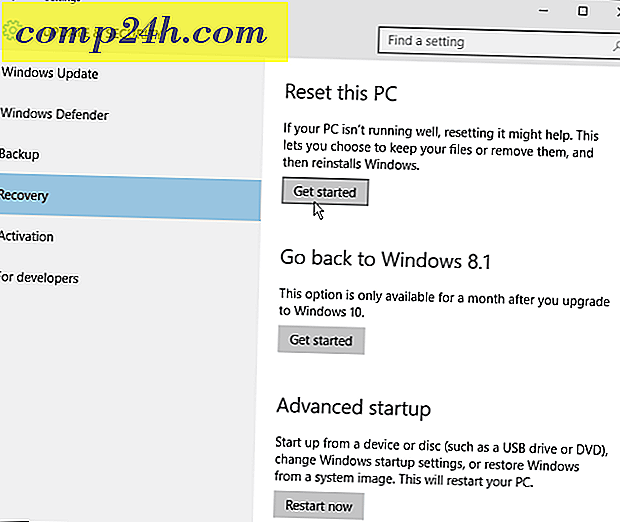
Sitten sinulla on kaksi vaihtoehtoa: Pidä tiedostot tai poista kaikki - asetukset, tiedostot, sovellukset.
Huomaa, että kumpi vaihtoehto valitset; sinun on vielä asennettava kaikki sovellukset ja työpöytäohjelmat uudelleen ja asetettava asetukset uudelleen. Ja jotkut tietokoneet antavat sinulle mahdollisuuden palauttaa tietokoneesi tehdasasetuksiin.

Prosessi alkaa ja kestää vain muutaman sekunnin.

Seuraavaksi saat muutamia vaihtoehtoja. Voit poistaa henkilökohtaiset tiedostot, jotka ovat nopeampia mutta vähemmän turvallisia. Tai poista tiedostot ja puhdista asema - tämä vaihtoehto on lähimpänä puhdasta asennusta ISO-kuvan kanssa. Microsoft sanoo, että tämä on hyvä vaihtoehto, jos myyt tietokoneen.
Kuitenkin kiintolevyllä varustetulle tietokoneelle minusta tuntuu turvallisemmalta osoittautuneen turvallisen menetelmän avulla ... DBANs Boot ja Nuke puhdistavat aseman puhtaaksi ennen kierrätystä. Mutta jos palautat tietokoneesi vain, tämä on loistava vaihtoehto.

Microsoft antaa sinulle varoituksen, joka kertoo, että et voi peruuttaa prosessia.

Seuraava näyttö näyttää, mitä tietokoneen nollaaminen poistaa. Tämä on viimeinen tilaisuutesi palata, jos sinulla on epäilyksiä.

Nyt tietokone käynnistyy uudelleen useita kertoja, ja sen jälkeen, kun se on puhdistanut aseman, Windows 10 asennetaan uudelleen. Kaikki on automaattista paitsi alkuasetukset, eli syöttämällä Microsoft-tili tai nimeämällä tietokone. Nämä ovat samat näytön ohjeet, kun suoritat päivityksen Windows 10: ssä.

Siinä kaikki on. Windows 10: n pitäisi toimia paremmin, ja voit aloittaa sovellusten uudelleenasennuksen ja saada asioita määrittämällä haluamasi.





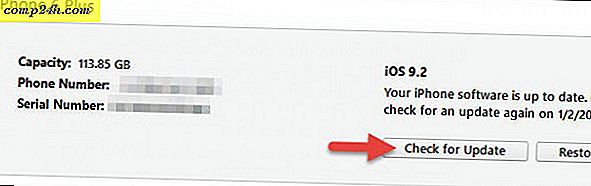
![Mikä on taskhost.exe ja pitääkö se olla käynnissä? [GroovyTips]](http://comp24h.com/img/groovytip/314/what-is-taskhost-exe.png)
